WPS word怎么调行间距?具体应如何操作?
发布时间:2021年01月04日 11:48
我们在日常的办公中经常会用到WPS,因为在编辑文档的时候会进行文字格式的修改,但有一些功能像怎么进行查找替换、WPS怎么调整行间距,有的小伙伴们还是不会操作,那么今天就教大家如何调行间距,具体的操作方法如下,小伙伴们可以认真学习!
打开要调整的WPS文本文件,点击【菜单】,找到段落设置工具栏,会看到行距设置小图标。
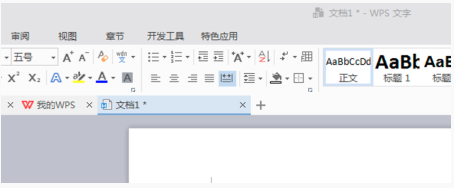
点击行距设置右下角的小倒三角形,会出现相应的行距数值,可以选择1~3倍行距(如图红色箭头所示)。

或者点击右下角的段落图标,出现段落设置的对话框(如图所示)。
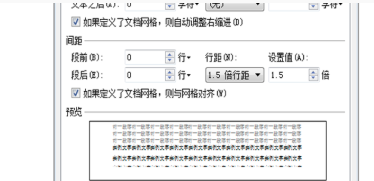
在第三栏【间距】里选择行距,会出现更多的行距设置范围,点击想要设置的行距,最后点击确认即可。
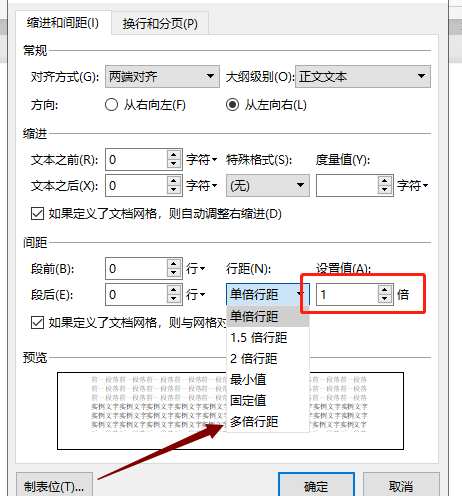
以上的4步操作方法就是在WPS中如何进行行距的调整,里边的方法已经详细的写出来了,小伙伴们按部就班的去操作,并且重复操作几次,就可以准确的记住了次方法,在以后会用到此功能时就可以随时拿出来使用啦。当你身边的额小伙伴们不知道如何进行操作时,你也可以教他们。这个使用功能是在WPS中最基础的使用,所以建议各位小伙伴们还是都掌握比较好,希望以上可以帮到你!
本篇文章使用以下硬件型号:联想小新Air15;系统版本:win10;软件版本:WPS Office2019。




